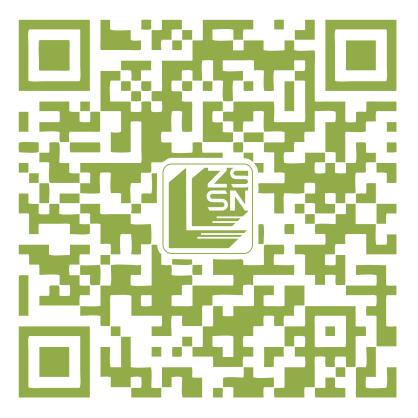不看不知道原来3D设计出工程图这么简单
- 项目日期 : 2021-12-29 00:52:46 来源:米乐app体育
作为设计师和生产者之间重要的沟通桥梁,在计算机技术发达的今天,使用频率越来越高。
快速而准确出工程图的前提,必定是对3D软件的熟练运用,如何做到熟练运用,请看教程。
以中望3D设计软件为例,今天给大家详细介绍一下工程图功能到底是如何执行的。
1、新建文件,选择工程图,在左下方的模板栏选择相应的标准图纸,当然,名称也要修改好,点击确定。
最上方的菜单栏,往下的工具栏,左边的管理器,绘图区以及绘图区上方的DA工具栏。
工具选项卡中样式管理器比较重要,无论是图纸的标准样式,还是点、线等具体样式的修改,都可以在此进行,还可以保存为模板,方便调用;
3、左侧管理器可设置各种格式,选择标准图纸或者自定义,也可以修改图框、标题等。
2、图层的设定,新建三个图层分别为视图、标注和技术要求,选中后在类别处右键,指定类别为工程图,应用后确定。
4、视图投影,布局-标准,选择公头,可在下方设置比例、隐线等,完成后可在图纸中选择合适的位置放置,随后投影出左视图以及俯视图。
5、视图剖切,布局-局部剖,使用矩形边界,选择左视图,捕捉中点框选右半侧区域;
对内部区域添加局部放大视图,一般选用圆形局部视图,依然选择左视图,框选合适范围,添加注释位置,调整合适倍数,调整合适位置,完成。
6、添加标注,使用智能标注命令,基础的高度、宽度、高度等尺寸,还可以自动识别圆弧半径。
7、技术文字,框选合适的位置,使用编辑器进行文字编写,由于之前已设置好样式,所以现在不需要过多改变,随层即可。
看完之后你还有哪些疑问?不妨提出来,和大家交流,码字不容易,看到这里不妨点个收藏或喜欢。